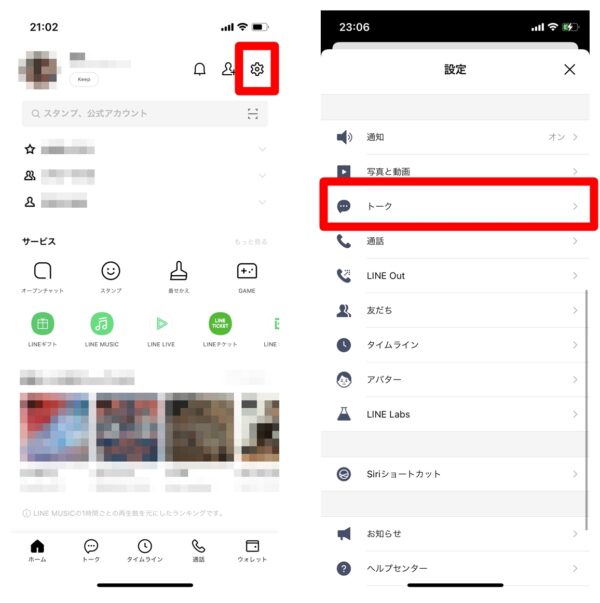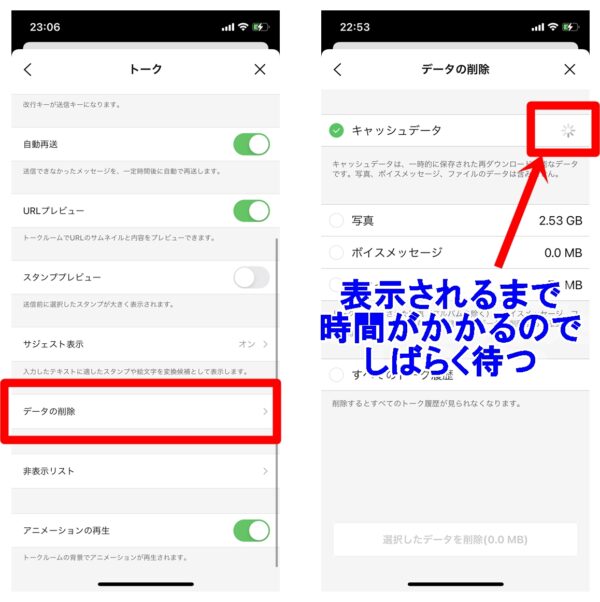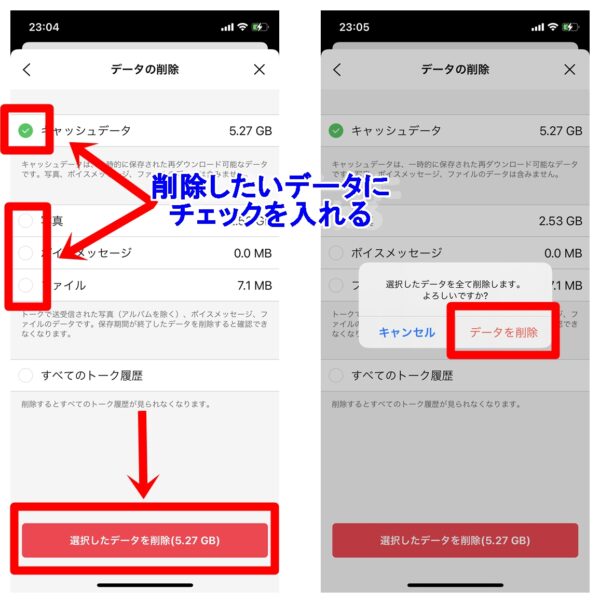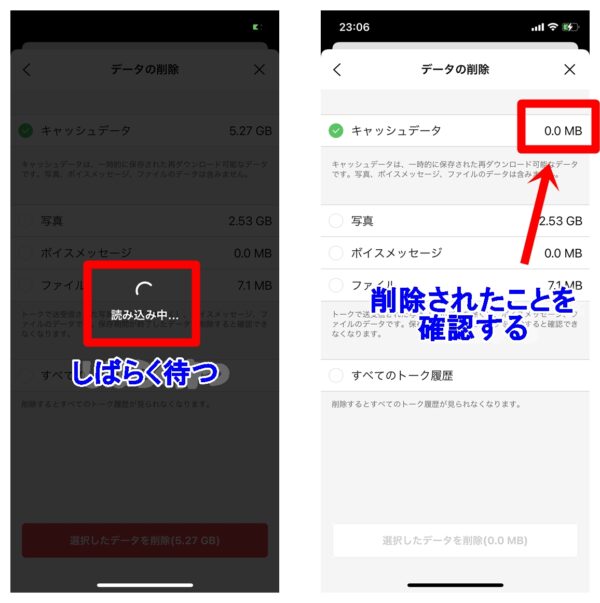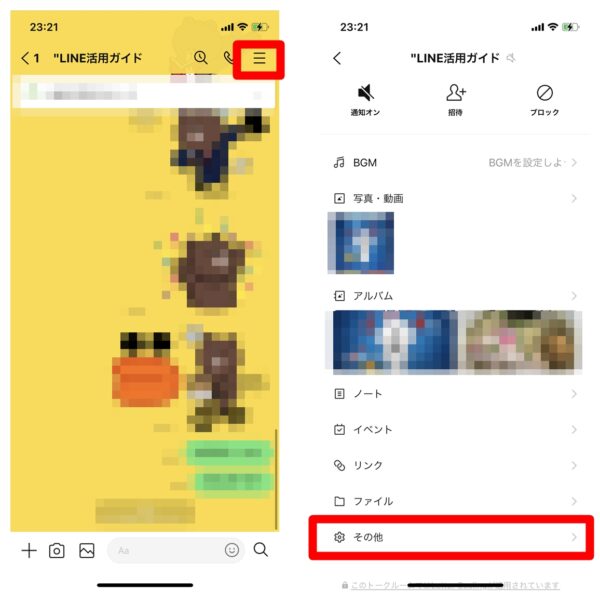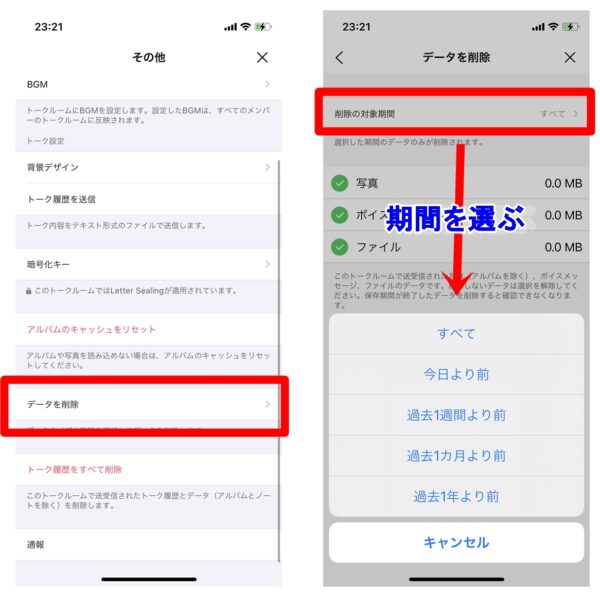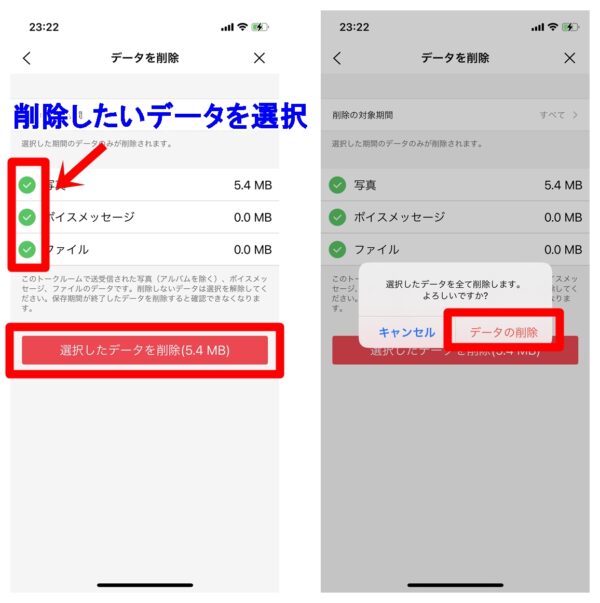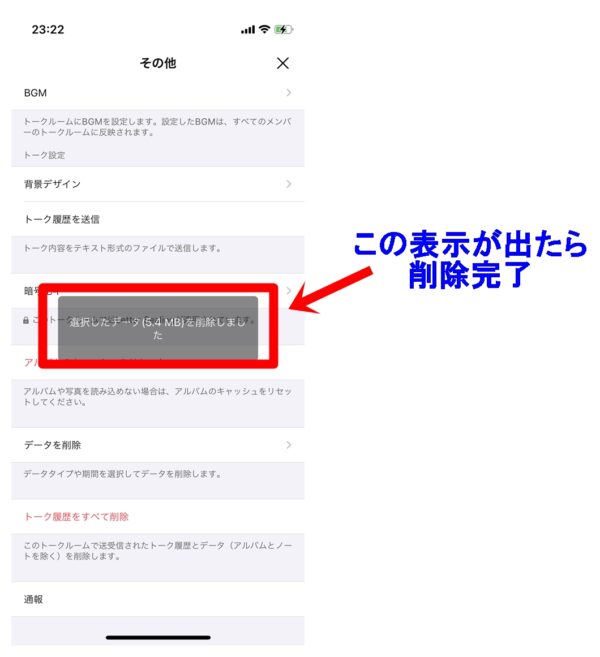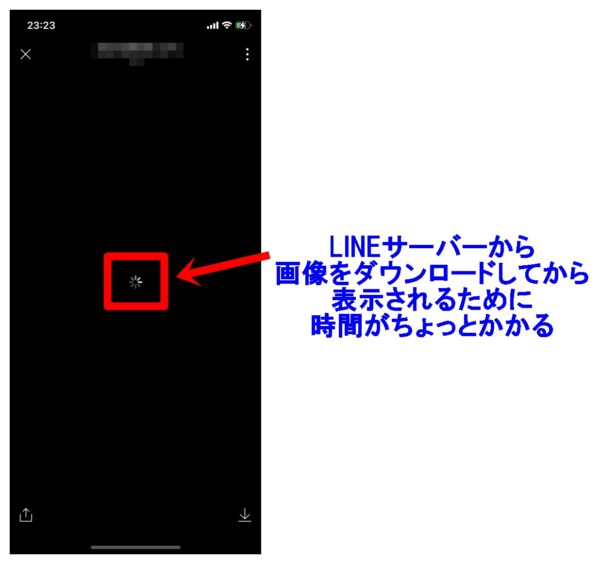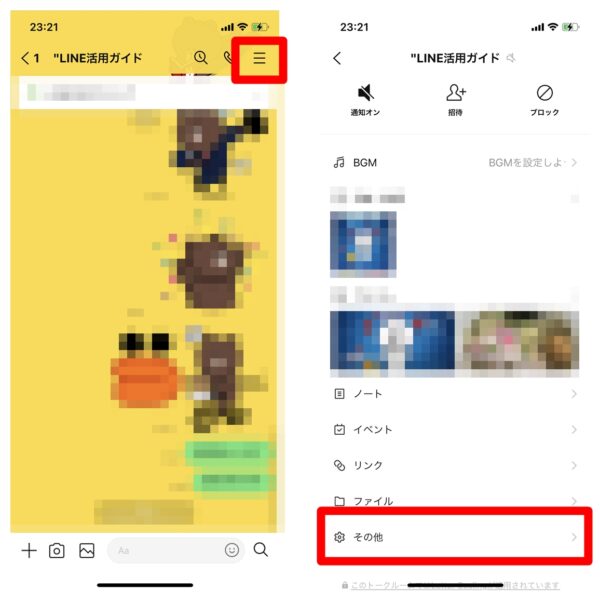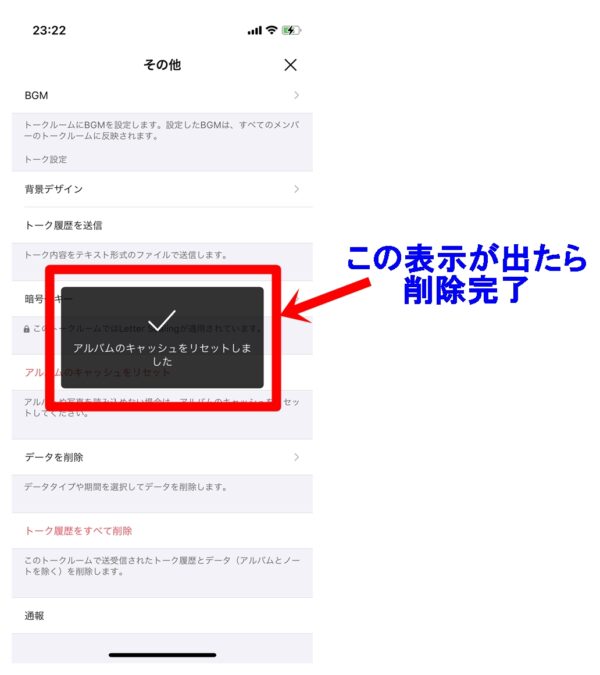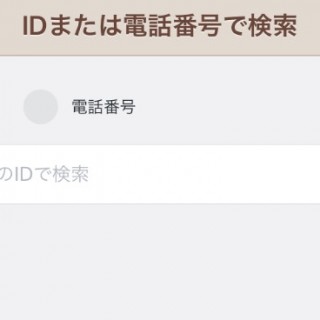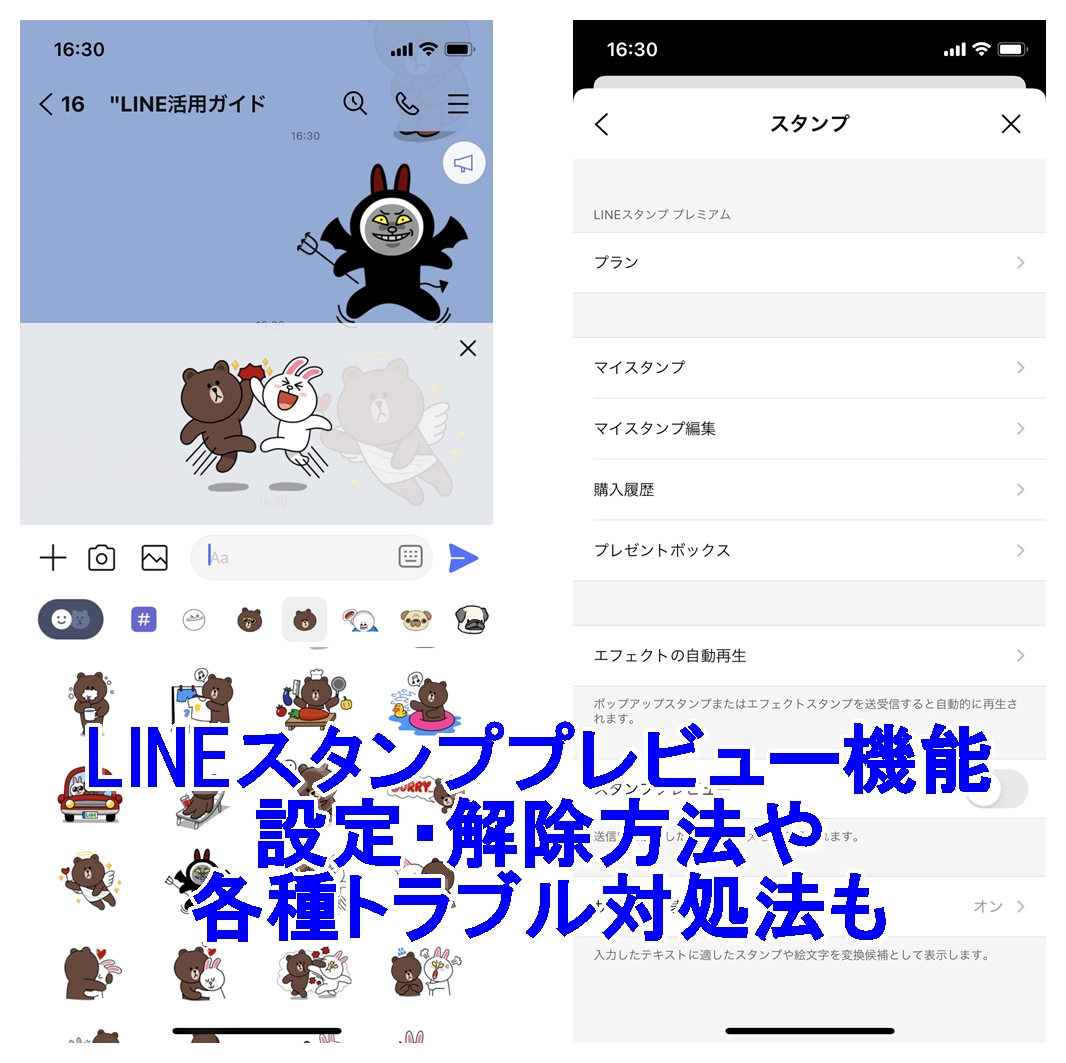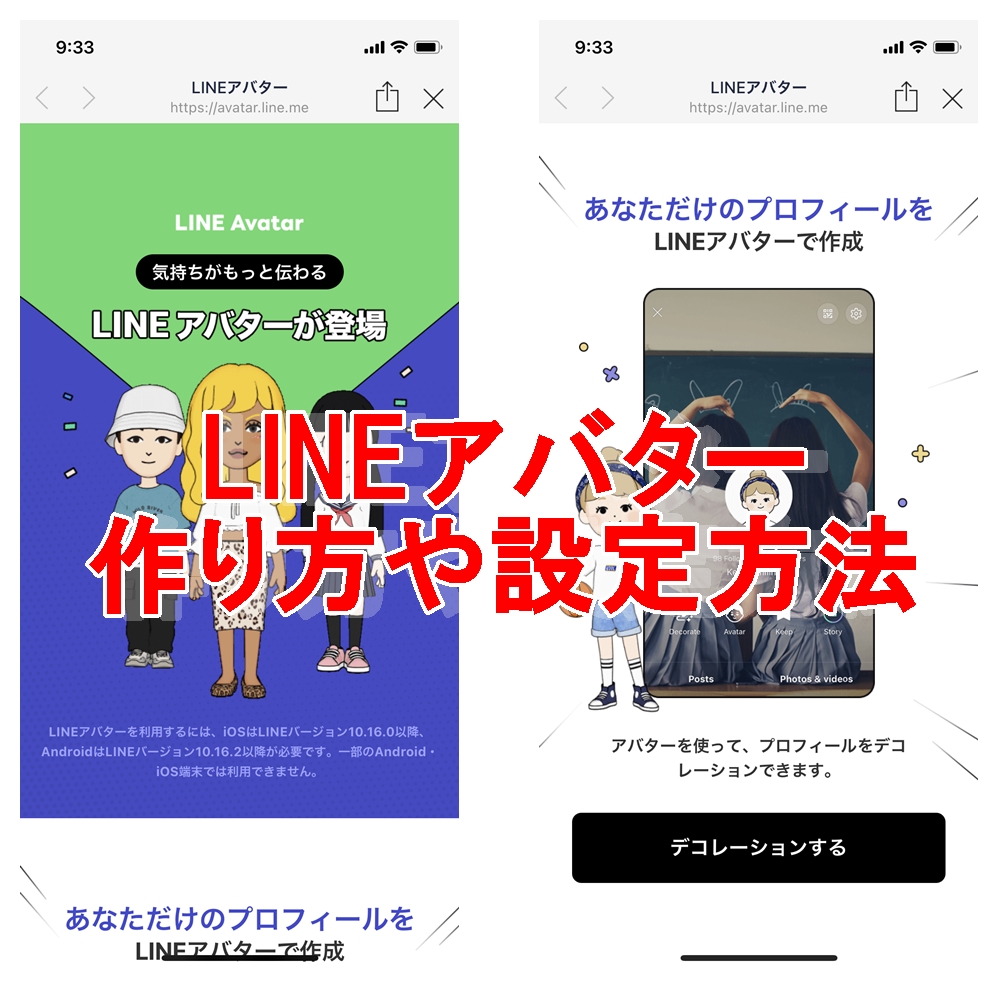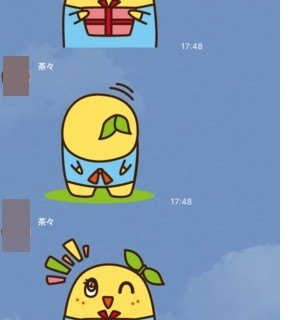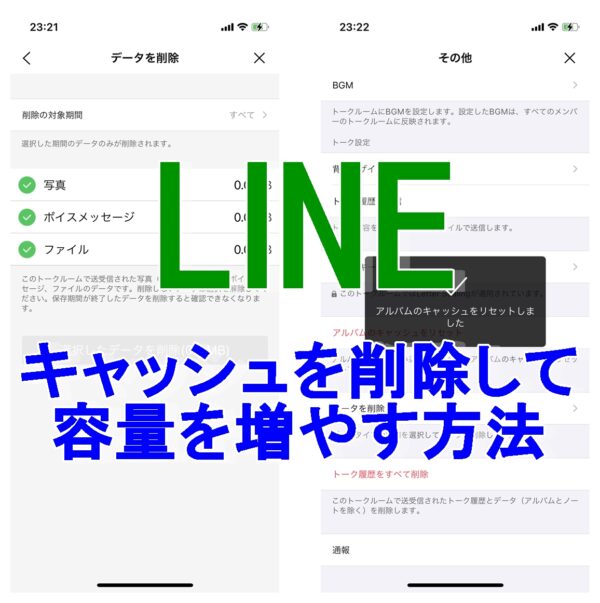
LINEアプリを使っていて動作が遅くなったとか重いなと感じる時には、LINEの容量を減らすと改善することが多いです。
特にLINEを頻繁にやり取りしたり、LINEで画像や動画をたくさん保存していると動きが遅くなりやすいので、時折キャッシュを削除することをおすすめします。
今回の記事では、iOS版LINEアプリ・Android版LINEアプリのキャッシュ削除方法(容量を減らす方法)をお伝えします。
LINEのキャッシュとは
高速化のために一時的に端末側に保存されたデータ
キャッシュとは英語で「Cache」と記載し、高速化のために一時的に端末側にデータを保存しておくことを意味します。キャッシュと聞くと、現金の意味のCashを思い浮かべるかもしれませんが、そうではありません。
キャッシュをもう少しわかりやすく伝えると、例えば、LINE友だちがディズニーランドに行った時の画像を、LINEトークで送ってくれたとします。その画像のデータの流れは、「相手のスマホ端末⇒LINEのサーバー⇒自分のスマホ端末」となっています。
仮にですが、もし自分のスマホ端末でデータとして残しておかない場合は、またディズニーランドの画像を見る場合、LINEのサーバーからダウンロードしないといけません。毎回画像を見るたびにダウンロードをしていたら、通信量もそれなりに消費してしまいます。また、ダウンロードするので時間もかかります。
こういったことがないよう、自分のスマホ端末側で画像データを保存しておくことにより、素早く画像データにアクセスすることができるようになります。
LINEにおけるキャッシュデータ
LINEにおけるキャッシュデータについては、一時的に保存された再ダウンロード可能なデータであり、トークで送受信された写真(アルバムを除く)・ボイスメッセージ・ファイルのデータは含まないと記載されています。
逆に、トークで送受信された写真(アルバムを除く)・ボイスメッセージ・ファイルは保存期間が終了したデータを削除すると、確認ができなくなると記載されています。
では以下では具体的にキャッシュデータ尾を削除する方法を解説します。
LINEのキャッシュを削除する方法
キャッシュを削除する上では、どこの範囲までを削除するかで選ぶことができます。
- LINEの全トークルームのキャッシュを削除する
- LINEの各トークルームのキャッシュを削除する
- LINEの各トークルームのアルバムのキャッシュを削除する
それぞれについて補足を加えます。
LINEの全トークルームのキャッシュを削除する
iOS版LINEアプリ
手順
- LINEアプリのホーム右上「歯車マーク」をタップ
- 「トーク」をタップ
- 「データの削除」をタップ
- 削除したいデータを選択して「選択したデータを削除」をタップ
- キャッシュデータ
- 写真(アルバムを除く)
- ボイスメッセージ
- ファイル
- 注すべてのトーク履歴←削除非推奨
- 全てのトーク履歴が消えてしまうので、事前にバックアップを取っておいたほうが良いです。
- ⇒LINEトーク履歴を手動・自動でバックアップする方法(iPhone・Android対応)
- 「選択したデータを全て削除します。よろしいですか?」と出たら「データを削除」をタップ
- 「読み込み中」と出てくるのでしばらく待つ
- データが0.0MBになっていることを確認する
画像解説
Android版LINEアプリ
手順
- LINEアプリのホーム右上「歯車マーク」をタップ
- 「トーク」をタップ
- 履歴の「トークルーム内の一時ファイルを削除」をタップ
- 「有効期限がきれたファイルは削除してしまうと確認することができません。ファイルを削除しますか?」と出るので「削除」をタップ
LINEの各トークルームのキャッシュを削除する
iOS版LINEアプリ
手順
- トークルームを開く
- 右上の「≡」をタップ
- 「その他」をタップ
- 「データの削除」をタップ
- 削除の対象期間を選択する
- 選択できる期間
- すべて
- 今日より前
- 過去1週間より前
- 過去1ヶ月より前
- 過去1年より前
- 選択できる期間
- 削除したいデータを選択して「選択したデータを削除」をタップ
- 選択できるデータ
- 写真
- ボイスメッセージ
- ファイル
- 選択できるデータ
- 「選択したデータを全て削除します。よろしいですか?」と出たら「データを削除」をタップ
- 「選択したデータ(○.○MB)を削除しました」と表示されたら完了
画像解説
Android版LINEアプリ
Android版LINEアプリの場合、個別トークルームのキャッシュを削除する方法はありません。
LINEの各トークルームのアルバムのキャッシュを削除する
アルバムのキャッシュをリセットしたらどうなるか
アルバムのキャッシュをリセットすると、一旦自分の端末に保存されていたアルバムのデータが削除されてしまいます。そのため、再度アルバムの画像を表示する際に、LINEのサーバーから画像データをダウンロードしないといけません。
そのため、キャッシュをリセットした後にアルバムの画像を見ようとすると、以下のように「読み込み中」のマークが表示されてから、画像が表示されるため画像を見るのに時間がかかります。
iOS版LINEアプリ
手順
- トークルームを開く
- 右上の「≡」をタップ
- 「その他」をタップ
- 「アルバムのキャッシュをリセット」をタップ
- 「アルバムのキャッシュをリセットしますか?」と出たら「リセット」をタップ
- 「アルバムのキャッシュをリセットしました」と表示されたら完了
画像解説
Android版LINEアプリ
手順
- 各トークルームを開く
- 右上の「≡」をタップ
- 「その他」をタップ
- 「アルバムのキャッシュを削除」をタップ
キャッシュ削除ができない原因と対処法
通信環境が良くない
通信環境が良くないとか通信速度制限にかかっており、キャッシュの削除に時間がかかることがあります。
特に以下の画面にてキャッシュデータの情報が整理されるまでにはかなり時間を要することもあります。
ここで躓いてしまっているのであれば、しばらく待つか、通信環境の良い場所・接続速度の良い回線を利用して再度挑戦してみてください。
端末側の問題
端末側の不具合としては、
- 端末の再起動をする
- 端末の空き容量を確保する
などを行うことで解決することもあります。
端末の空き容量としては2GBはないとLINEアプリの動作に悪影響を及ぼすこともあります。
LINEアプリの不具合
LINEのキャッシュが削除できない時には、LINEアプリ側の不具合のことがあります。
LINEはアップデートされており、修正が加えられているのですが、中には不具合があるままアップデートをしてしまったということもまれにあります。
そういった時には再度修正されるまで待つしかありません。